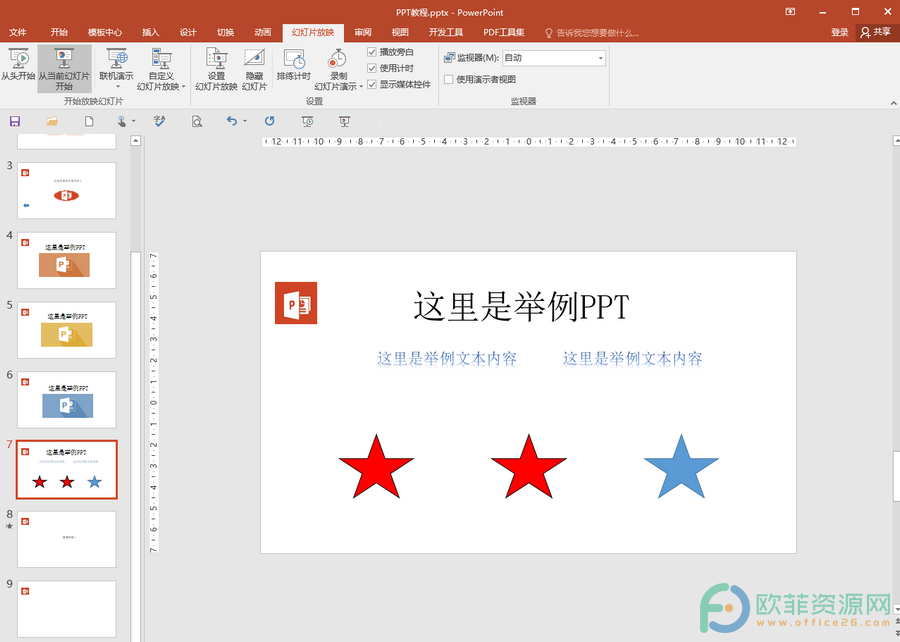操作步骤
如果我们想通过直接录音的方法为演示文稿配音,请按下述操作进行:
在PowerPoint中定位到配音开始的幻灯片,执行“幻灯片→放映录制旁白”命令,打开“录制旁白”对话框,直接按下“确定”按钮,在随后弹出的对话框中,选择“当前幻灯片”按钮,进入幻灯片放映状态,边放映边开始录音。
如何使PPT自动循环播放?
循环播放:1.点击工具栏上的“幻灯片放映”2.在下拉菜单中选择“设置放映方式”3.在“设置放映方式”的对话框中有“放映选项”,选择“循环放映,按Esc键终止”。再按“确定”就设
播放和录音结束时,右击鼠标,在随后弹出的快捷菜单中,选择“结束放映”选项,退出录音状态,并在随后弹出的对话框中,选择“保存”按钮,退出即可。
提示
如果在“录制旁白”对话框中,选定“链接旁白”命令,以后保存幻灯片时,系统会将相应的旁白声音,按幻灯片分开保存为独立的声音文件。
打开“设置放映方式”对话框,选中其中的“放映时不加旁白”选项,确定返回,在播放文稿时不播放声音文件。
利用此功能可以进行任何录音操作,比系统的“录音机”功能强多了。
如何在PPT中加入声音
操作步骤 在PowerPoint中给演示文稿配上声音,可以大大增强演示文稿的播放效果。 执行“插入→影片和声音→文件中的声音”命令,打开“插入声音”对话框。 定位到需要插入声音文件所在的文件夹,选中相应的声音文件,然后按下“确定&rdq